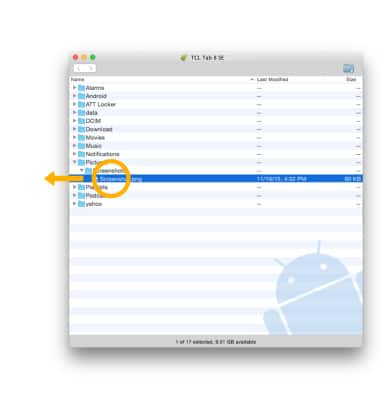En este tutorial, aprenderás a hacer lo siguiente:
• Transfiere archivos multimedia hacia o desde una PC
• Transfiere archivos multimedia hacia o desde una Mac
Transfiere archivos multimedia hacia o desde una PC

2. Para colocar el dispositivo en el modo USB correcto, deslízate hacia abajo desde la barra de notificaciones, luego selecciona el menú desplegable Android System > Charging notification.
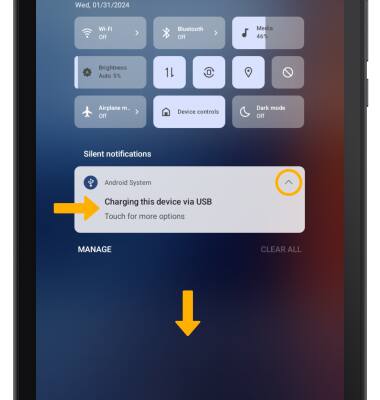
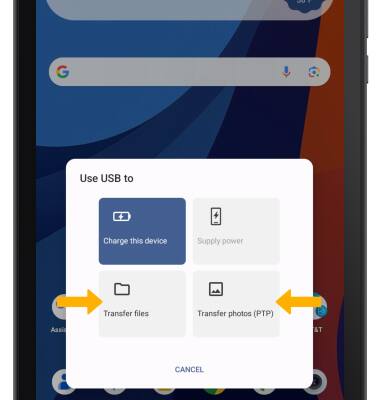
4. Desde la PC, haz clic en el ícono File Explorer luego en This PC.
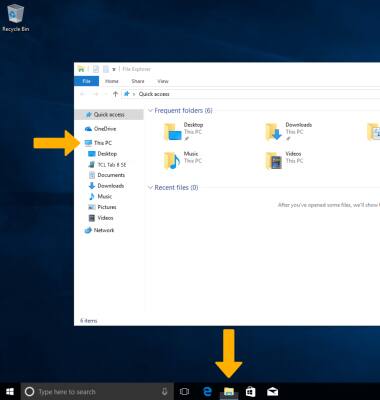
5. Abre la unidad del dispositivo recientemente conectada, luego navega hasta la carpeta deseada.

6. Arrastra y suelta archivos hacia/desde la unidad del dispositivo para transferir.
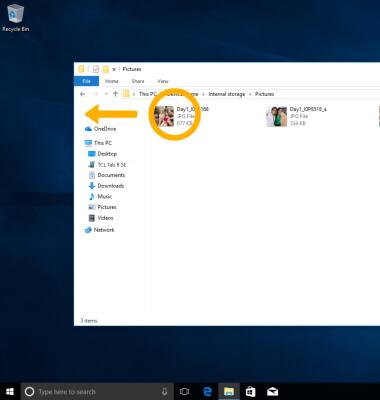
Transfiere archivos multimedia hacia o desde una Mac
1. Necesitas la aplicación Android File Transfer para facilitar la comunicación entre la cámara y la computadora. Descarga e instala la aplicación Android File Transfer.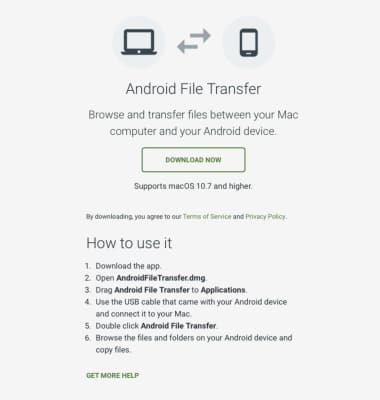
2. Con el dispositivo encendido, inserta el extremo USB-C del cable USB-C en el puerto ubicado en el borde superior del dispositivo. Inserta el extremo USB del cable USB-C en un puerto disponible de la computadora.
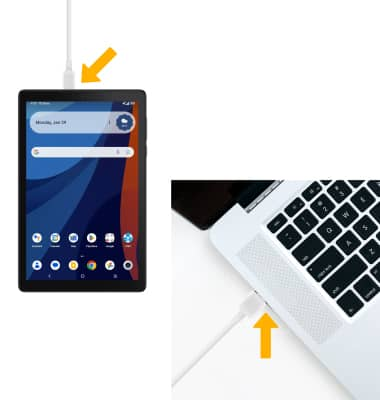
3. Para colocar el dispositivo en el modo USB correcto, deslízate hacia abajo desde la barra de notificaciones, luego selecciona el menú desplegable Android System > Charging notification.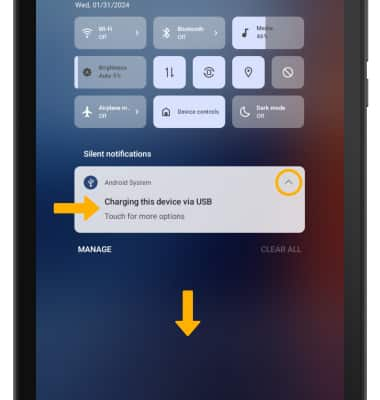
4. Selecciona Transfer files o Transfer photos (PTP).
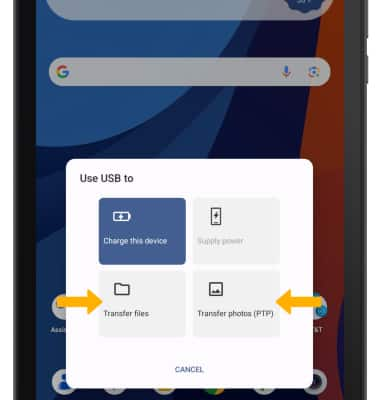
5. Cuando el teléfono esté conectado a la computadora, la aplicación Android File Transfer se abrirá automáticamente. Selecciona la carpeta hacia/desde la que deseas transferir los archivos.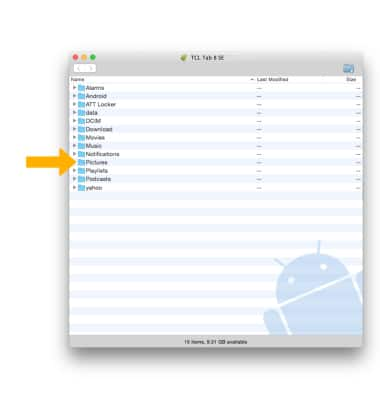
6. Arrastra y suelta los archivos que desees hacia/desde el dispositivo para transferir.